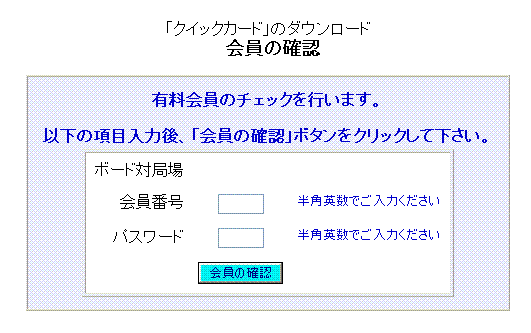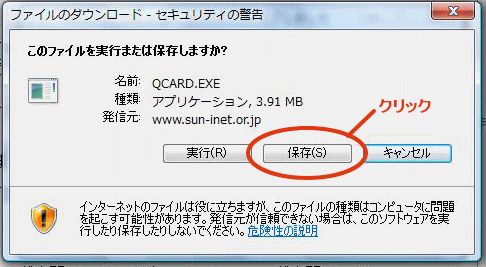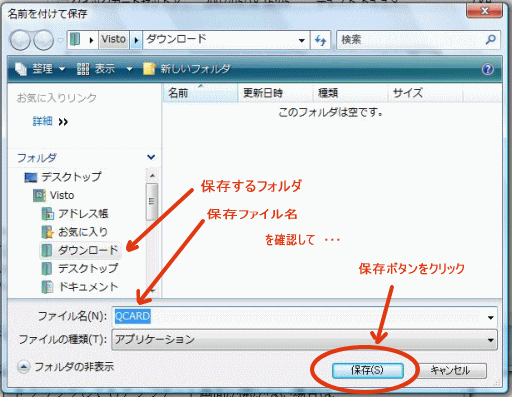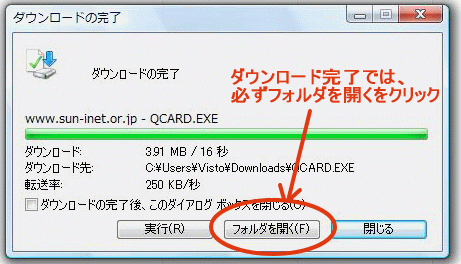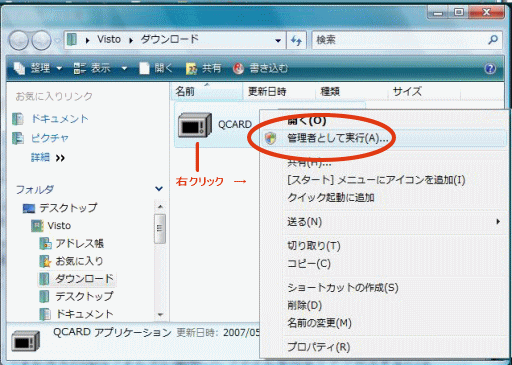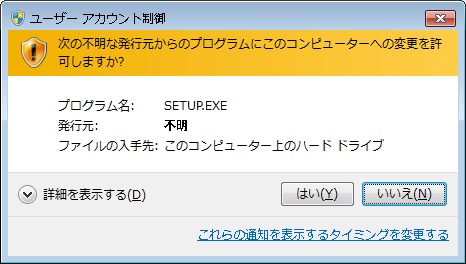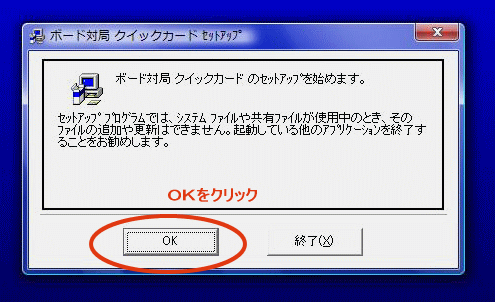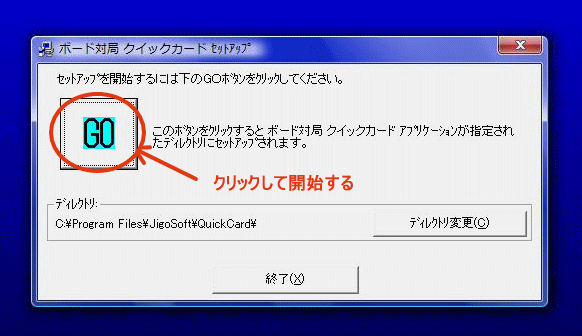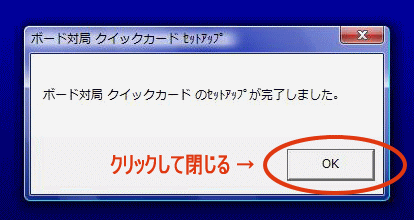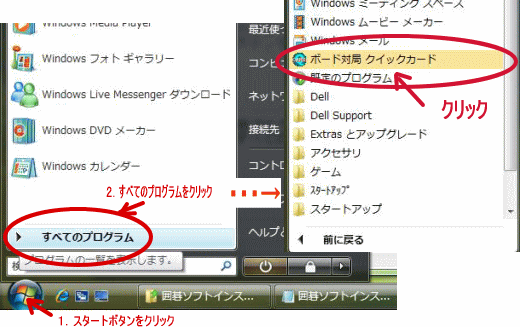クイックカードのセットアップ
(Internet Explorer 8 の場合)
既に、旧バージョンの「クイックカード」をお使いの方、または再インストールされる方は、
「スタート」 − 「コントロールパネル」 をクリックし、
「プログラムのアンインストール」を開き、クイックカードを削除してください。
ボード対局場の有料会員の方だけがダウンロードできます。
ダウンロードは無料です。
 |
← |
有料会員の確認後、ダウンロードが始まりますので、
下記「セットアップ方法」の説明に従って操作してください。 |
セットアップ方法
1.有料会員の確認
会員番号・パスワードを入力し、「会員の確認」ボタンをクリックします。
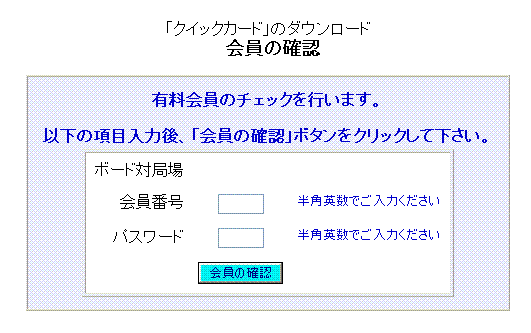
2.ダウンロード
セキュリティーの警告画面が表示されます。
処理方法の選択には、「保存(S)」ボタンをクリックします。
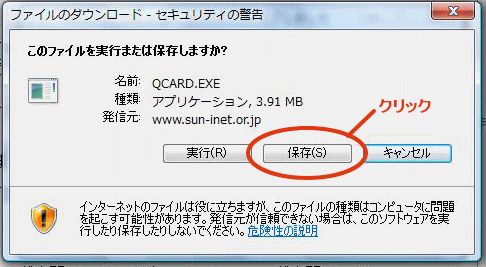
(*)セキュリティーの警告画面が表示されなし場合は、
ダウンロードボタンを右クリックし「対象をファイルに保存(A)...」をクリックしてください。
3.「名前を付けて保存」ウインドウが表示されます。
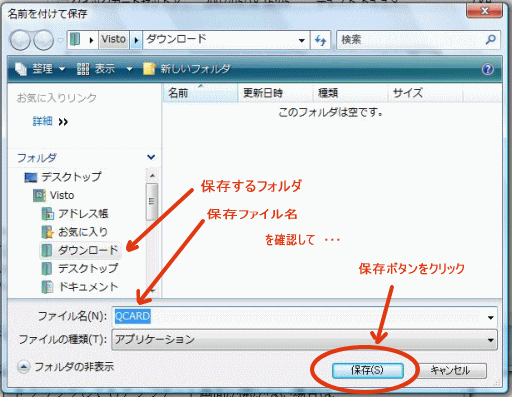
(*1)既にセットされている名前を確認して保存ボタンをクリックしてください。
OSによっては、QCARD.EXE
と表示されている場合もあります。
(*2)コンピュータ名やフォルダー名は動作環境によって異なります。
4.ファイルがダウンロードされ、パソコンに保存されます。
ダウンロードが完了画面が表示されたら、
必ず「フォルダを開く(F)」ボタンをクリックしてください。
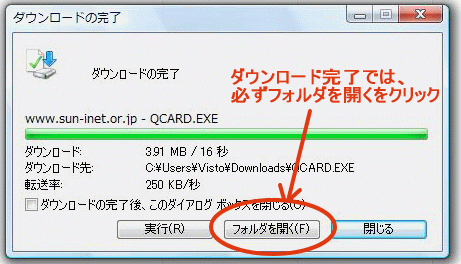
(※)ダウンロードが進まず、「処理がタイムアウトになりました」と
メッセージが表示された場合は時間帯を変えて再度試みてください。
5.ダウンロードしたファイルを管理者モードで実行してください。
ダウンロードしたフォルダが開くので、
保存されたQCARDファイルを右クリックし、
ポップアップメニューの「管理者として実行(A)・・・」を左でクリックする
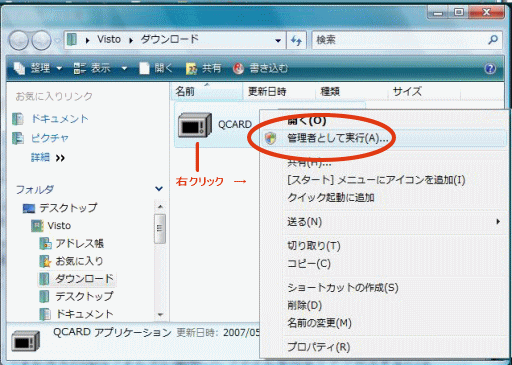
(※1)OSによって「管理者として実行」が無い場合、
普通に実行(開く)してください。
(※2)以後の操作ではインターネットへの接続は不要です。
また、OS以外の稼動しているソフトを終了してください。
6.ダウンロードしたファイルを実行すると、
セキュリティの警告画面が表示されます。
「実行(R」ボタンをクリックして続けてください。

このとき「ユーザーアカウント制御画面」が表示されますが、
「許可(A)」をクリックしてプログラムを実行してください。 |
(※)これらの警告画面が表示されないOSもあります。
7.ファイルの解凍のウインドウが表示されます。
「OK」ボタンをクリックして解凍処理を開始してください。

(*)表示されているフォルダ名は使用環境によって異なります。
8.ユーザーアカウント制御
「はい」ボタンをクリックします。
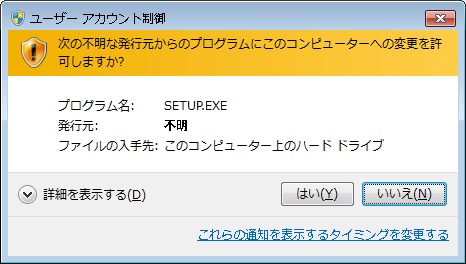
9.解凍が始まり、完了すると、セットアップ画面が起動します。
最初にファイル共有に対する警告画面が表示されます。
「OK」ボタンをクリックして進めてください。
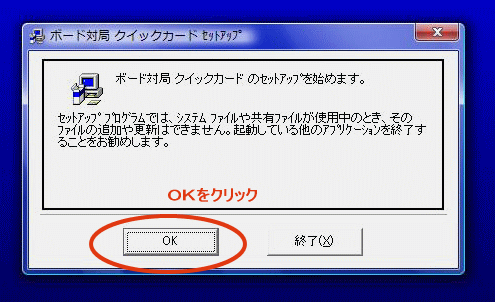
10.続けてセットアップ開始画面で「GO」ボタンをクリックして開始します。
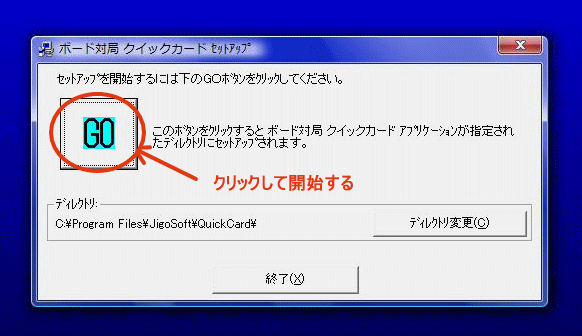
11.セットアップ完了のメッセージが表示されたら終わりです。
「OK」ボタンをクリックして閉じてください。
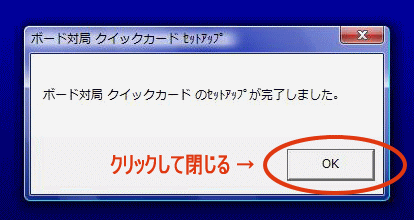
| (*1) |
ダウンロードしたQCARDファイルを解凍する操作以後は、インターネットへの接続は不要です。 |
| (*2) |
コントロールパネルの「地域」プロパティが日本以外になっているとセットアップできません。 |
| (*3) |
セットアップ完了後は、ダウンロードしたQCARDファイルと
解凍によって作成された
QUICKフォルダは不要です。削除してください。 |
起動方法
「スタート」 − 「すべてのプログラム」 をクリックし、
「ボード対局 クイックカード」をクリックします。
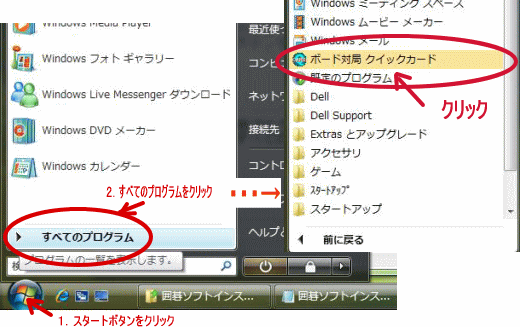
(*)インストールされているプログラムが多いと、
ボード対局クイックカードのプログラムが表示されないことがあります。
この場合は、メニューの横に表示される▲、▼のマークをクリックして、
スクロールすると現われます。